周波数応答解析のすべての荷重は、[解析パラメータ]ダイアログ ボックスで指定します。このダイアログ ボックスにアクセスするには、ブラウザ(ツリー表示)で[解析タイプ]見出しを右クリックして、[解析パラメータを編集]を選択するか、[セットアップ]  [モデル セットアップ]
[モデル セットアップ]  [パラメータ]コマンドを使用します。
[パラメータ]コマンドを使用します。
[周波数応答解析入力]ダイアログ ボックスの上部に一覧表示されるパラメータ
次の 3 つのパラメータが、現在表示されているダイアログ ボックスのタブに関係なく表示されます。
- 設計シナリオの固有値解析結果を使用: 周波数応答解析では以前に実行した固有値解析の結果を使用するため、現在のモデル内のどの設計シナリオに固有値解析結果が含まれるかを指定します。 注: 周波数応答解析の[モデルの単位系]は、モーダル結果の[モデルの単位系]と同じである必要があります。
- 固有振動数のクラスタ係数: このフィールドの値は、周波数を個別の固有振動数として認識するための最小周波数増加係数(1 つのモードから次のモードへの)です。たとえば、0.1 の値は、連続する周波数を個別の固有値として考慮するには、1.1 倍高くなければならないことを示しています。これは、連続するモーダル周波数が非常に近い場合に便利です。基本的に重複モードを無視するには、ゼロ以外のクラスタ係数を使用します。ゼロの既定値では、すべてのモードが考慮されます。
- 同じ周波数の荷重を検討: このチェックボックスをオンにした場合、[励振される節点]タブ内のテーブルに一覧表示されている基礎または節点の励振の[位相シフト]を指定できます。この方法では、異なる位相角を使用して、特定の共通周波数(同じ周波数インデックス)におけるモデルの励振効果を考慮できます。 ヒント: このオプションが必要になる用途の例としては、バランスが均一ではないモーターの調和荷重のシミュレーションなどが挙げられます。ロータ前面の質量の偏心(図心)が 12 時の方向にあり、ロータ後面の偏心が 3 時の方向にあると仮定します。したがって、前面と後面のどちら軸受にも、ロータが回転すると同じ周波数で調和励振が発生します。ただし、後面の軸受における励振の位相は、前面の軸受の位相から 90 度遅れます。
励起周波数の定義
[周波数応答解析入力]ダイアログ ボックスの[励振周波数]タブで励起周波数を定義します。励起周波数の個別のセットを作成し、周波数インデックスを使用してモデルの異なる領域に適用できます。既定により、周波数は周波数インデックス[1 - Freq Index 1]に配置されます。 ([新規])ボタンをクリックすると、新しい周波数インデックスを作成できます。[周波数(Hz)]列に値を入力して、現在の周波数インデックスの各周波数を指定します。 不要な周波数インデックスを削除するには、
([新規])ボタンをクリックすると、新しい周波数インデックスを作成できます。[周波数(Hz)]列に値を入力して、現在の周波数インデックスの各周波数を指定します。 不要な周波数インデックスを削除するには、 ([削除])ボタンを使用します。
([削除])ボタンを使用します。
固有振動数を含む: テーブルでユーザが指定した周波数に加えて、励起周波数に固有振動数を含むようにする場合は、このチェック ボックスをオンにします。
[励振周波数]テーブルでは、行の挿入ボタン( )、または行の削除ボタン(
)、または行の削除ボタン( )を使用できます。または、テーブルを CSV ファイルからインポート(
)を使用できます。または、テーブルを CSV ファイルからインポート( )、または CSV ファイルにエクスポート(
)、または CSV ファイルにエクスポート( )できます。
)できます。
- 所定のインデックスに複数の周波数を指定すると、個別の荷重ケースが生成されます。各周波数が独立して発生するように構造は解析され、二乗和平方根(SRSS 応答)が計算されます。
- 結果環境では、各周波数の同相、異相、SRSS の励振を表示できます。これは、[結果オプション]
 [解析指定]
[解析指定] [応答タイプ]プルダウン メニューで制御します。
[応答タイプ]プルダウン メニューで制御します。
- 周波数インデックスは、インデックス 1 から始まり、連続的である必要があります。たとえば、インデックスは、1、5、7 ではなく、1、2、3 のようになる必要があります。
- すべての周波数インデックスには、同一の強制周波数が含まれていなければなりません。
励振される節点の定義
励起周波数の適用先の節点は、[周波数応答解析入力]ダイアログ ボックスの[励振される節点]タブで定義します。
[励振される節点]テーブルを使用して、次の目的に節点セットを使用できます。
- 同じ周波数インデックスを複数の節点に適用する
- 複数の周波数インデックスを同じ節点に適用する、または
- 固有の周波数インデックスを各節点セットに適用する。
追加の節点セットを作成するには:  ([新規])ボタンをクリックします。節点セットを定義するために、未使用の正の整数を入力するようにプロンプトが表示されます。既定では、各節点セットは「節点セットx 」という名前が付けられます(ここで、
x
は新しい各節点セットの作成時に指定した整数です)。
([新規])ボタンをクリックします。節点セットを定義するために、未使用の正の整数を入力するようにプロンプトが表示されます。既定では、各節点セットは「節点セットx 」という名前が付けられます(ここで、
x
は新しい各節点セットの作成時に指定した整数です)。
作成した節点セットの名前を変更するには:
- テーブルの見出しのすぐ上にある、ドロップダウン メニューから既存の節点セットを選択します。
- [タイトル]フィールドに新しい名前を入力します。
- [適用]をクリックします。
重要: [タイトル]入力フィールドは、テーブルの異なる行をクリックしても更新されません。最後に作成または名前変更した節点セットの名前が引き続き表示されます。[タイトル]フィールドは、[タイトル]フィールドの左側にあるドロップダウン メニューから節点セットを選択した場合にのみ更新されます。
節点セットを削除するには:
- [励振される節点]テーブルのすぐ上にあるドロップダウン メニューを使用して、削除する節点セットを選択します。
 ([削除])ボタンをクリックします。
([削除])ボタンをクリックします。
[励振される節点]テーブル内の列は、次のように定義されます。
- [列 1] (見出しなし): これは節点セットの作成時に指定したインデックス番号(正の整数)です。最初の行は常にインデックス 1 に設定されています。
- [節点番号] (既定 = 基礎): 各節点セットに対して、周波数を特定の節点番号、または境界条件によって拘束されたすべての節点に適用できます。後者は基礎励振と呼ばれます。節点番号はすべて正の整数です。特定の節点に荷重を適用するには、節点番号を入力します(「基礎」という語が上書きされます)。 ヒント: 節点番号を決定するには、モデルを確認する必要があります([解析]
 [解析]
[解析]  [モデルをチェック])。結果環境にモデルが表示されたら、[結果オプション]
[モデルをチェック])。結果環境にモデルが表示されたら、[結果オプション]  [表示]
[表示]  [番号を表示]
[番号を表示]  [節点番号]オプションを有効にします。目的の節点番号を明確に表示するには、ズーム、画面移動、回転、表示スタイルの変更をしたり、選択したエンティティを非表示にすることが必要な場合があります。解析パラメータを定義するときに参照できるように、対象の節点番号を記録しておきます。
[節点番号]オプションを有効にします。目的の節点番号を明確に表示するには、ズーム、画面移動、回転、表示スタイルの変更をしたり、選択したエンティティを非表示にすることが必要な場合があります。解析パラメータを定義するときに参照できるように、対象の節点番号を記録しておきます。 - [荷重タイプ] (既定 = 加速度): 適用する荷重は[力入力]または[加速度]として指定できます。(後述の「振幅の定義」を参照してください)。この列内の各セルに、指定する 2 つの荷重タイプを選択できるドロップダウン メニューが表示されます。
- [荷重方向] (既定 = X 方向): この列の各セルのドロップダウン メニューを使用して、適用する節点励振の方向を指定します。[X 方向]、[Y 方向]、または[Z 方向]を選択します。特定の節点に適用された励振では、方向は各節点が割り当てられたローカル座標系に対応しています。たとえば、[X 方向]は円筒座標系の半径方向に従います。(詳細については、「ローカル座標系」ページを参照してください)。基礎励振では、方向は全体座標軸方向に対応します。
- [周波数インデックス] (既定値 = 1): この列のセルのドロップダウン メニューを使用して、使用可能な周波数インデックスから選択します。最初に、[励振周波数]タブ内で追加のインデックス(周波数インデックス 1 以外)を定義する必要があり、その設定を保存するには[適用]をクリックします。さもなければ、[周波数インデックス]ドロップダウン メニューにインデックスは表示されません。
- [スケール係数] (既定値 = 1): この係数は、対応する節点セットに適用した荷重の振幅を乗算します。
- [位相シフト(度)] (既定値 = 0): この値は、[同じ周波数の荷重を検討]オプション(上記を参照)を有効にしない限り、変更できません。このオプションを有効にした場合、この列のセルに目的の位相シフトの角度(度単位)を入力できます。 注意: [同じ周波数の荷重を検討]チェックボックスがオフである場合でも、任意の節点セットに位相シフトが定義されている場合は、引き続き解析で使用されます。位相シフト励振を削除するには、[同じ周波数の荷重を検討]オプションを有効にした状態で、節点セットを削除するか、角度をゼロにリセットする必要があります。
 )、または CSV ファイルにエクスポート(
)、または CSV ファイルにエクスポート( )できます。
)できます。 減衰比率の定義
減衰比率(減衰定数)は、[周波数応答解析入力]ダイアログ ボックスの[減衰比率]タブで定義します。[周波数(Hz)]および[減衰比率]列でデータ ポイントを定義して、減衰比率対周波数曲線の関係を作成します。
[減衰比率]テーブルでは、行の挿入ボタン( )、または行の削除ボタン(
)、または行の削除ボタン( )を使用できます。または、テーブルを CSV ファイルからインポート(
)を使用できます。または、テーブルを CSV ファイルからインポート( )、または CSV ファイルにエクスポート(
)、または CSV ファイルにエクスポート( )できます。
)できます。
[励振周波数]タブで入力した励起周波数における減衰比率値は、[減衰比率]テーブルの周波数値間で線形的に補間されて計算されます。したがって、[減衰比率]タブで定義する周波数は、励起周波数に一致する必要はありません。
任意の励起周波数が、[減衰比率]タブで入力した最小または最大周波数の範囲を超える場合、最も近い入力周波数の振幅が使用されます。したがって、すべての励起周波数に同一の荷重を適用する場合、[減衰比率]テーブルでは 1 つの行の入力のみが必要になります。
減衰比率/周波数曲線のグラフは、このテーブルの右側に表示されます。
減衰は特定の要素に固有のものではありません。減衰または等価粘性減衰は、モデル全体に分配されます。したがって、減衰による力は結果には表示されません。たとえば、基礎励振が発生する構造の工学的表示は、通常、図 1a のようになります。基礎を動かすのに必要な力(y)には、減衰力 z が含まれます。FEA での減衰は粘性減衰であるため、より優れた解析表示は、図 1b のようになります。このシナリオでは、減衰力は、解析の結果として表示されません。ばね k でレポートされる力には、減衰は含まれません。
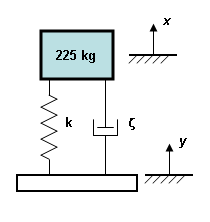
|
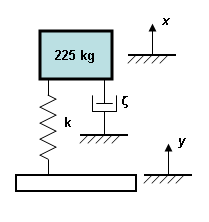
|
| 図 1a: 工学的回路図 | 図 1b: FEA での表示 |
振幅の定義
振幅は、[周波数応答解析入力]ダイアログ ボックスの[振幅]タブで定義します。[周波数(Hz)]および[加速度]または[力]列にデータ点を定義して、振幅/周波数曲線を作成します。加速度の入力単位は g です(1g = 標準重力加速度)。このテーブルで入力した値は、モデルの単位系内で指定した加速度単位に変換されます。力の入力は、モデルの単位系で指定した力単位に基づいています。
[励振周波数]タブで入力した励起周波数における加速度および力値は、[振幅]テーブルの周波数値間で線形的に補間されて計算されます。したがって、[振幅]タブで定義する周波数は、励起周波数に一致する必要はありません。
任意の励起周波数が、[振幅]タブで入力した最小または最大周波数の範囲を超える場合、最も近い入力周波数の振幅が使用されます。したがって、すべての励起周波数に同一の荷重を適用する場合、[振幅]テーブルでは 1 つの行の入力のみが必要になります。
周波数/振幅曲線のグラフは、加速度に緑色の実線、力に青色の破線を使用して表示されます。
[出力]タブ
解析を実行する前に、追加のオプション結果を出力するように指定できます。書き出す追加の結果を示すには、[出力コントロール]セクションで次の設定を使用します。
-
オプションのデータをテキストとして出力する:
- [変位データ]チェック ボックスをオンにして、変位結果をサマリー ファイルに出力します。
- [応力データ]チェック ボックスをオンにして、応力結果を応力テキスト ファイルに出力します。
注: これらの 2 つのオプションからの出力は、サイズが非常に大きく、結果環境で使用できる結果はこれらの設定によって影響を受けません。このため、選択した結果のみが必要な場合は、結果環境のみを使用する方が良い場合があります。たとえば、特定の節点をいくつか選択し、[問合せ: 結果]ダイアログ ボックスの内容を小さなテキスト ファイルに保存できます。 -
オプションのバイナリ出力:
- [中間節点の応力/ひずみ (binary)]チェック ボックスをアクティブにすると、中間節点の応力とひずみがバイナリの結果ファイルに出力されます。これらの結果は[結果]環境で確認できるようになります。(中間節点は[要素定義]ダイアログ ボックスを使用して、特定の要素タイプに対して有効にできるオプションです)。
[メモリの配分率]: この設定は、使用可能な RAM のうち要素データの読み込みとマトリックスの作成に使用する量をコントロールします。(値が 100% 以下となる場合は、使用可能な物理メモリが使用されます。 この入力値が 100% より大きい場合、メモリの配分では利用可能な物理および仮想メモリが使用されます。)